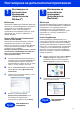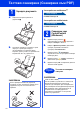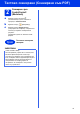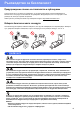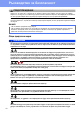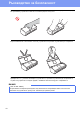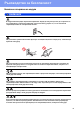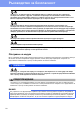User manual
Table Of Contents
- Ръководство за бързо инсталиране ADS-1100W/ADS-1600W
- 1 Разопаковане на устройството
- 2 Свързване на променливотоковия адаптер
- 3 Избор на типа връзка
- За ползващите USB интерфейс под Windows® (Windows® XP Home/XP Professional/Windows Vista®/Windows® 7/Windows® 8)
- За ползващите USB интерфейсa на Macintosh (Mac OS X v10.6.8/10.7.x/10.8.x)
- За ползващите интерфейс на безжична мрежа
- 4 Избиране на метод за настройка на безжична мрежа
- 5 Настройка чрез DVD-ROM диска и USB кабел (Windows® и Macintosh)
- 6 Завършване и рестартиране
- 1 Инсталиране на допълнителни приложения (потребители на Windows®)
- 1 Инсталиране на допълнителни приложения (потребители на Macintosh)
- 1 Заредете документа
- 2 Сканиране чрез ControlCenter4 (Windows®)
- 2 Сканиране чрез ControlCenter2 (Macintosh)
- Символи и условни обозначения, използвани в документацията
- Предупреждение относно съставителство и публикуване
- Изберете безопасно място за модула
- Общи предпазни мерки
- Безопасно свързване на модула
- Обслужване на модула
- Гаранция и отговорност за продукта
- Декларация за съответствие (само за Европа)
- Декларация за съответствие за Директива R&TTE (Радио и телекомуникации) 1999/5/ЕО (само за Европа)
- Безжична LAN мрежа
- Радиосмущения
- Информация за рециклиране в съответствие с Директивата за отпадно електрическо и електронно оборудване (WEEE) и Директивата за батериите ...
- Международна декларация за сертификат ENERGY STAR®
- Търговски марки
- Бележки за лицензиране на отворен код
- Обслужване на клиенти на Brother
- Незаконна употреба на сканиращото оборудване
- Съобщение за достоверно възпроизвеждане на сканирани документи

11
Инсталиране на допълнителни приложения
1
Инсталиране на
допълнителни
приложения
(потребители на
Windows
®
)
BR-Receipts
Приложението BR-Receipts на Brother обработва
разписки, като взема информация от сканираните
изображения и я категоризира. Можете да
генерирате отчети, за да преглеждате и
проследявате категоризираните разходи. (Това
приложение не е достъпно в зависимост от
вашата държава.)
Nuance PDF Converter Professional 8
(само за ADS-1600W)
Nuance PDF Converter Professional 8 предлага
редица функции за работа с PDF файлове.
Можете да отключвате и отваряте PDF файлове,
за да ги разглеждате, редактирате, добавяте
анотации и да ги сглобявате.
Въведете серийния номер на Nuance, изписан
на опаковката на DVD-ROM диска на MFL-Pro
Suite, когато инсталирате Nuance PDF
Converter Professional 8.
a Поставете DVD-ROM диска или щракнете
двукратно върху програмата start.exe. Ако
се появи екранът за име на устройство,
изберете вашето устройство. Ако се появи
екранът за език, изберете своя език.
b Ще се появи Главно меню на DVD-ROM
диска. Щракнете върху Допълнителни
приложения.
c Натиснете бутона за приложението, което
желаете да инсталирате.
d Върнете се назад към екрана
Допълнителни приложения, за да
инсталирате още приложения.
За да излезете, щракнете върху Изход.
1
Инсталиране на
допълнителни
приложения
(потребители на
Macintosh)
BR-Receipts
Приложението BR-Receipts на Brother обработва
разписки, като взема информация от сканираните
изображения и я категоризира. Можете да
генерирате отчети, за да преглеждате и
проследявате категоризираните разходи. (Това
приложение не е достъпно в зависимост от
вашата държава.)
Presto! PageManager
Presto! PageManager добавя функцията за
оптично разпознаване на текст (OCR) към Brother
ControlCenter2. OCR ви позволява да сканирате
документ и да конвертирате съдържанието му във
вид на текст, така че да можете да го редактирате
с помощта на текстообработваща програма по
ваш избор. С помощта на Presto! PageManager
можете да сканирате, споделяте и организирате
снимки и документи.
a Щракнете двукратно върху иконата Brother
Support (Поддръжка на Brother), за да
инсталирате. Ще се покаже прозорецът
Brother Support (Поддръжка на Brother).
b Натиснете бутона за приложението, което
желаете да инсталирате.
Край
Инсталацията е
завършена.
Край
Инсталацията е
завършена.